Win10找回“库”文件夹,超简单教程来了!
时间:2025-06-13 11:39:39 415浏览 收藏
**Win10恢复资源管理器“库”文件夹的超简单方法:快速找回你的常用文件夹!** 升级Win10后,“库”文件夹不见了?别担心!本文教你超简单方法,轻松在Win10资源管理器中恢复“库”功能。通过调整文件夹选项和修改注册表,即可快速找回这个方便的快捷访问方式。只需几步操作,就能在常用文件夹列表中重新看到“库”,方便快捷地定位到所需文件夹。无论是32位还是64位系统,都能找到对应的解决方案。告别繁琐操作,快速恢复“库”功能,提升Win10使用效率!
近年来,许多电脑用户已经将自己的操作系统升级到了Win10版本。细心的用户可能会注意到,Win10系统不仅引入了许多全新的功能,同时也移除了某些旧版系统中的特性。例如,“库”文件夹这一曾在Win7资源管理器中常见的功能,在Win10系统里已被取消。然而,对于习惯使用“库”功能的用户来说,他们希望能够重新在Win10系统中启用这项功能,那么该如何操作呢?
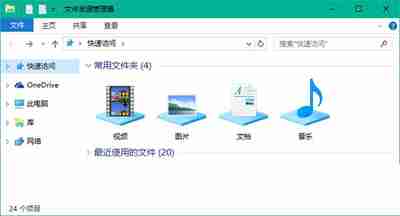
文件资源管理器
下面是具体的操作步骤:
1、首先,你需要将系统默认的打开位置调整为“快速访问”。这一步可以通过进入文件夹选项中的“常规”设置来完成,具体界面如下图所示:
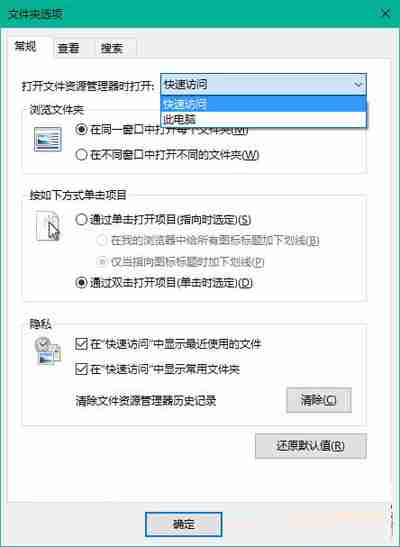
文件夹选项
2、随后,我们需要对注册表进行一些微调。按下Win+R组合键打开运行窗口,输入regedit并回车以启动注册表编辑器。
3、接着,定位到以下路径:
HKEY_LOCAL_MACHINE\SOFTWARE\Microsoft\Windows\CurrentVersion\Explorer\HomeFolderDesktop\NameSpace\
DelegateFolders
4、在该路径下创建一个名为{031E4825-7B94-4dc3-B131-E946B44C8DD5}的新项,如下图所示:
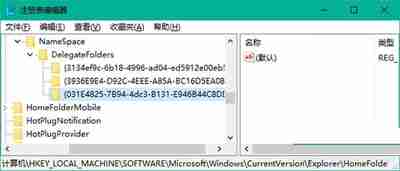
注册表编辑器
5、如果您的操作系统是64位版本,则还需在另一个位置创建同样的新项:
HKEY_LOCAL_MACHINE\SOFTWARE\Wow64Node\Microsoft\Windows\CurrentVersion\Explorer\HomeFolderDesktop
\NameSpace\DelegateFolders
6、完成上述步骤后,当您再次打开资源管理器时,您会在常用文件夹列表中看到所有的库。如果您仅想保留库功能,可以将其他多余的项目删除。
这样一来,您便成功地在Win10系统中恢复了资源管理器中的“库”文件夹功能。从此以后,您可以在文件夹左侧轻松找到库,并通过此快捷方式迅速定位到所需的文件夹。
理论要掌握,实操不能落!以上关于《Win10找回“库”文件夹,超简单教程来了!》的详细介绍,大家都掌握了吧!如果想要继续提升自己的能力,那么就来关注golang学习网公众号吧!
-
501 收藏
-
501 收藏
-
501 收藏
-
501 收藏
-
501 收藏
-
124 收藏
-
499 收藏
-
487 收藏
-
192 收藏
-
420 收藏
-
198 收藏
-
301 收藏
-
266 收藏
-
185 收藏
-
219 收藏
-
308 收藏
-
242 收藏
-

- 前端进阶之JavaScript设计模式
- 设计模式是开发人员在软件开发过程中面临一般问题时的解决方案,代表了最佳的实践。本课程的主打内容包括JS常见设计模式以及具体应用场景,打造一站式知识长龙服务,适合有JS基础的同学学习。
- 立即学习 543次学习
-

- GO语言核心编程课程
- 本课程采用真实案例,全面具体可落地,从理论到实践,一步一步将GO核心编程技术、编程思想、底层实现融会贯通,使学习者贴近时代脉搏,做IT互联网时代的弄潮儿。
- 立即学习 516次学习
-

- 简单聊聊mysql8与网络通信
- 如有问题加微信:Le-studyg;在课程中,我们将首先介绍MySQL8的新特性,包括性能优化、安全增强、新数据类型等,帮助学生快速熟悉MySQL8的最新功能。接着,我们将深入解析MySQL的网络通信机制,包括协议、连接管理、数据传输等,让
- 立即学习 500次学习
-

- JavaScript正则表达式基础与实战
- 在任何一门编程语言中,正则表达式,都是一项重要的知识,它提供了高效的字符串匹配与捕获机制,可以极大的简化程序设计。
- 立即学习 487次学习
-

- 从零制作响应式网站—Grid布局
- 本系列教程将展示从零制作一个假想的网络科技公司官网,分为导航,轮播,关于我们,成功案例,服务流程,团队介绍,数据部分,公司动态,底部信息等内容区块。网站整体采用CSSGrid布局,支持响应式,有流畅过渡和展现动画。
- 立即学习 485次学习
